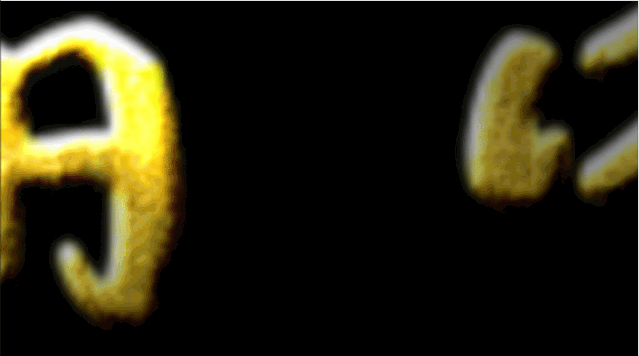相信大家都会在AE中制作文字动画,但PR也是可以制作一些文字动画的。今天就来分享PR黄金文字动画制作教程,希望大家喜欢。
制作过程:

1、使用文字工具输入文字,调整大小与位置。
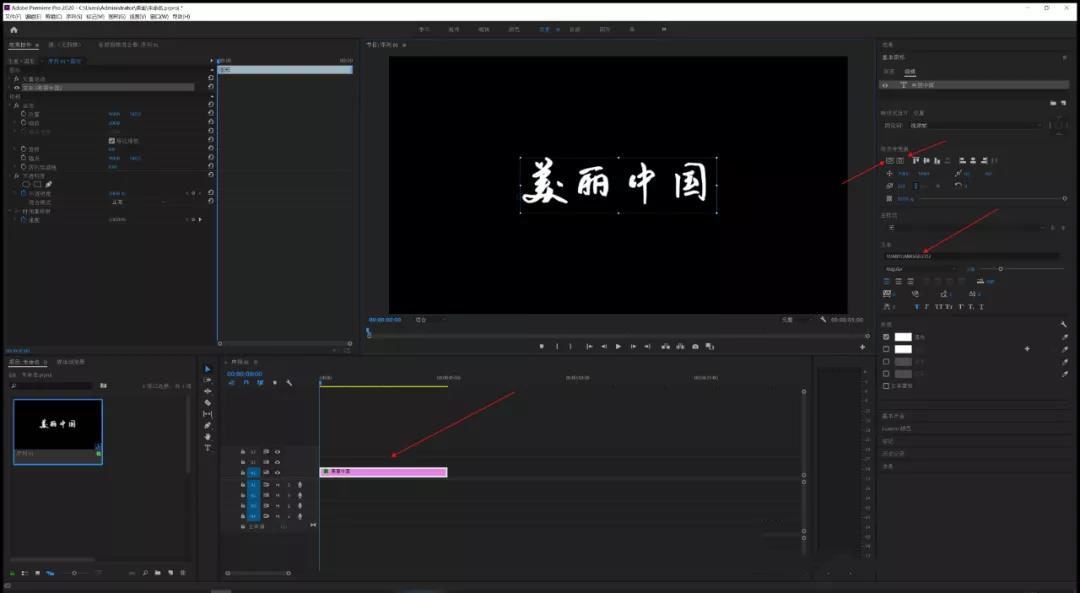
2、导入一个黄金贴图并放到文字图层下方,调整大小,并选择贴图,右键点击嵌套。
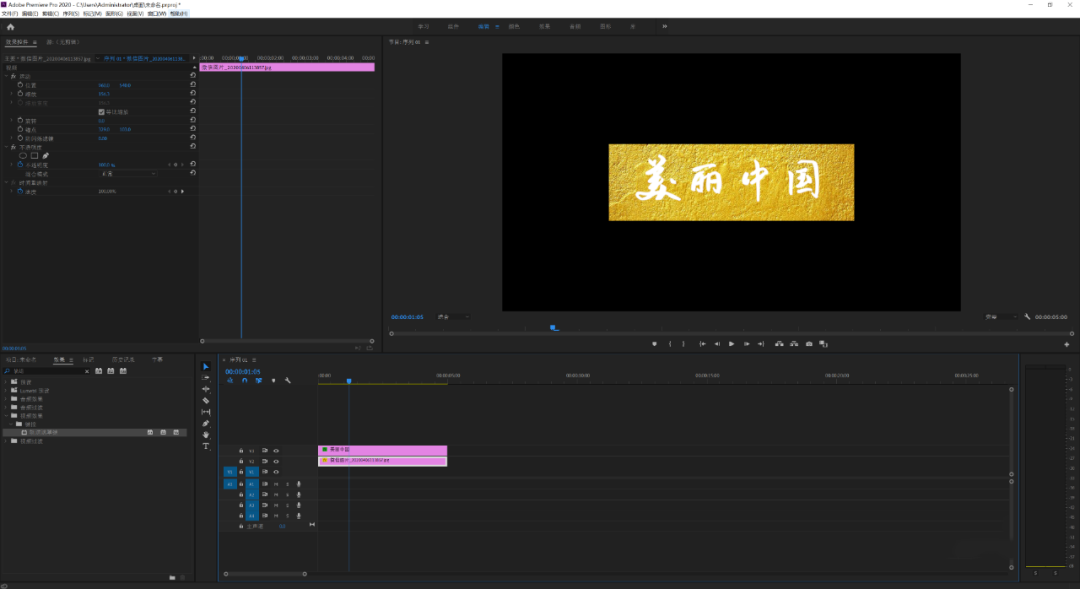

3、在效果中找到轨道遮罩键,添加到贴图中,在效果空间中将遮罩选择文字图层。
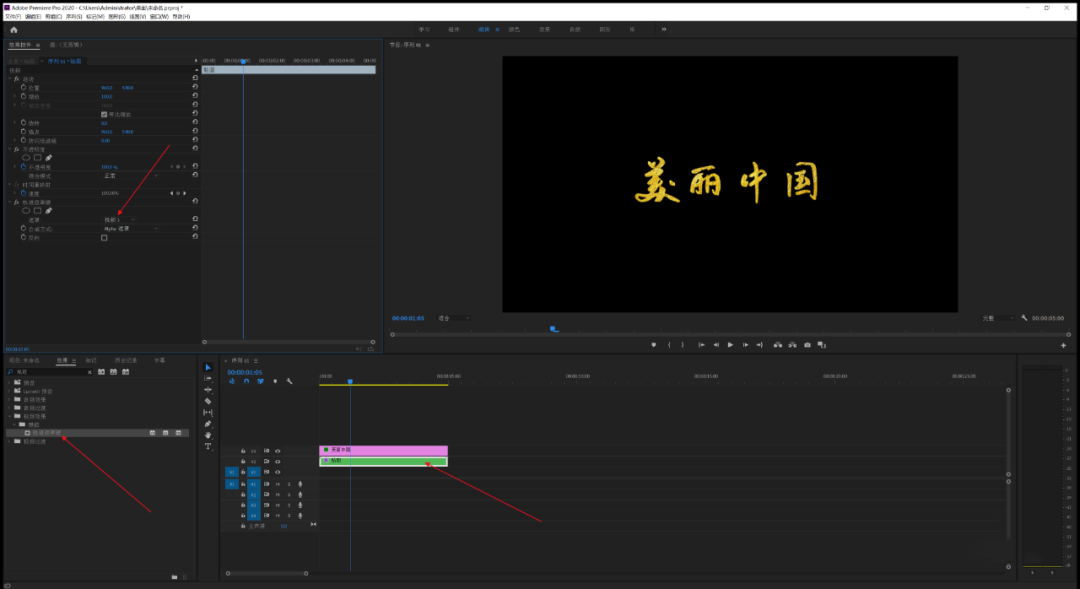
4、选择文字图层和贴图,右键点击嵌套。
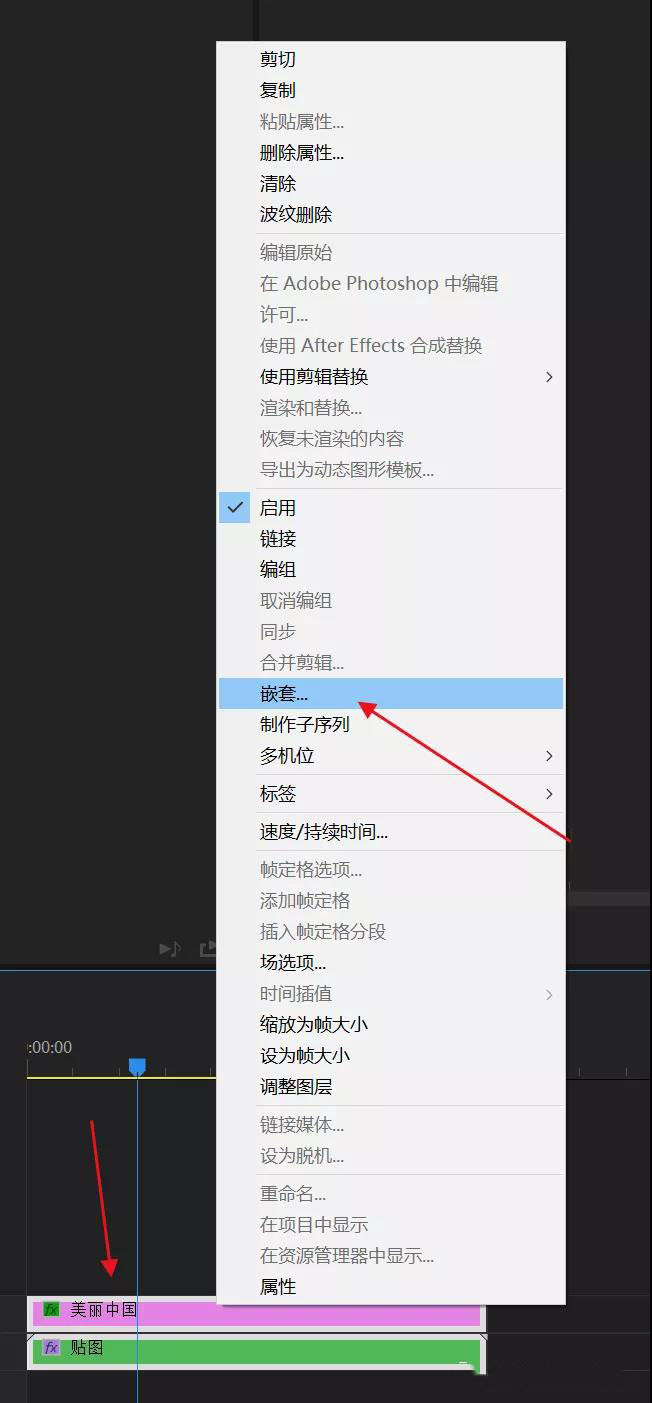
5、在效果中找到斜面Alpha,添加到嵌套图层中,并调整边缘厚度、光照角度、光照强度。
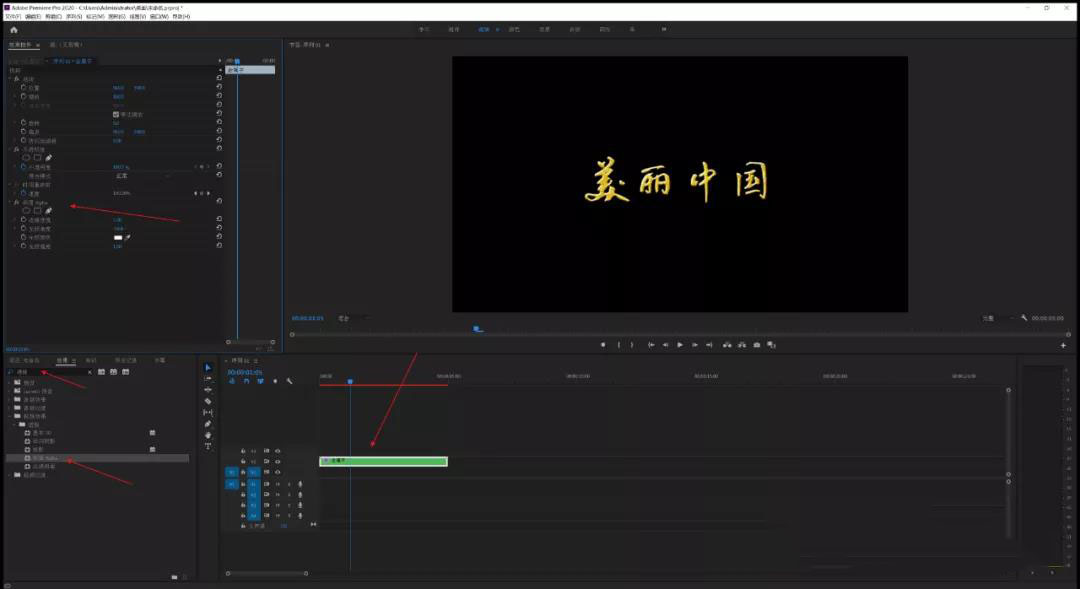

6、创建一个调整图层,放到嵌套图层的上面。在效果中搜索光照效果并拖到调整图层中。
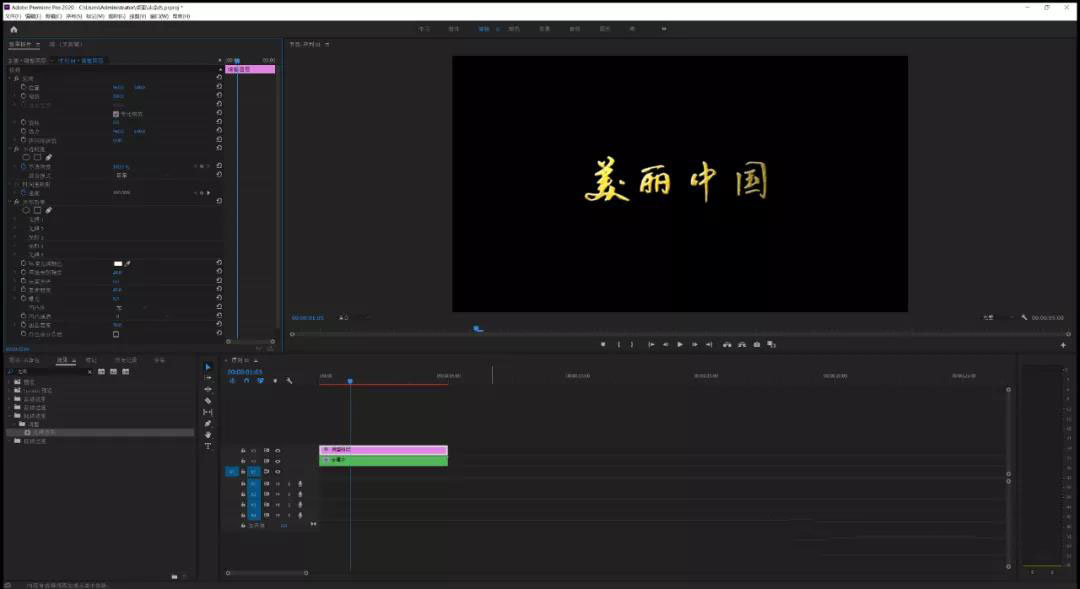
7、打开光照1,选择点光源。调整光源位置,光照角度、强度、半径等。然后打开光照2,选择点光源。
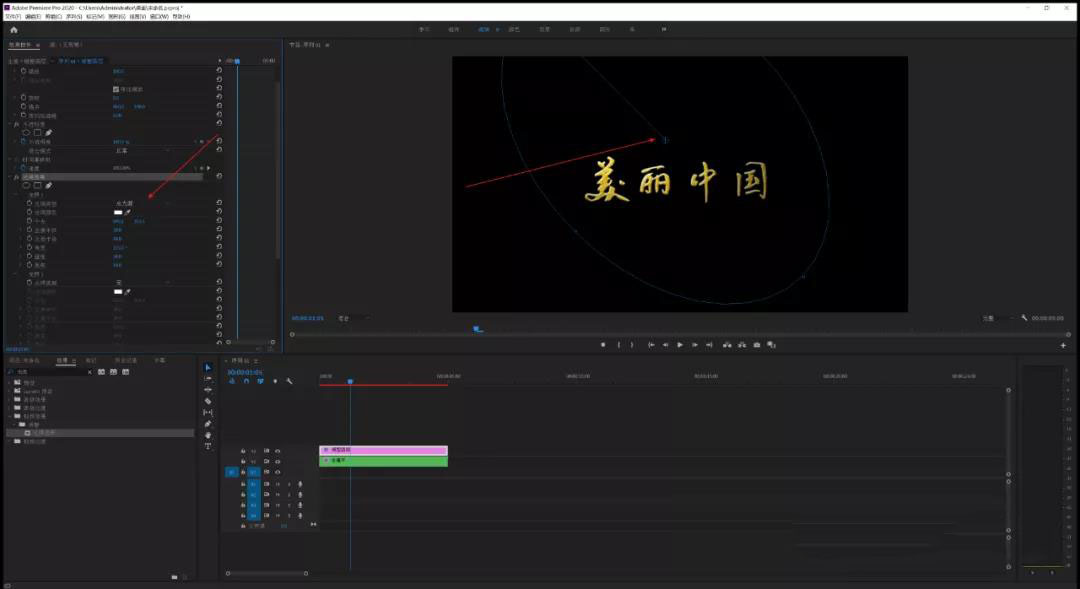
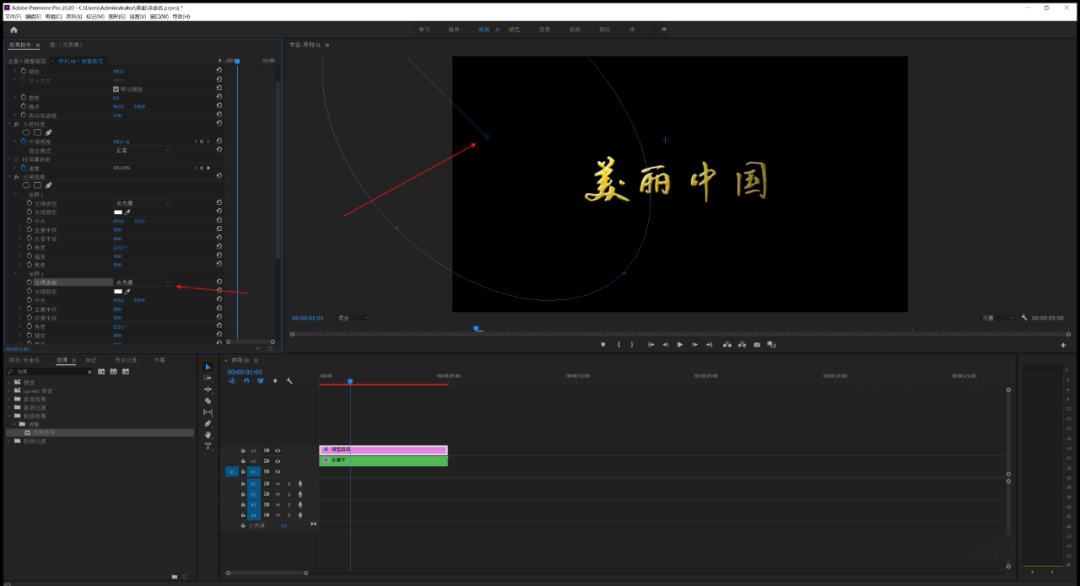
8、在效果中搜索“基本3d”,并拖到嵌套图层。
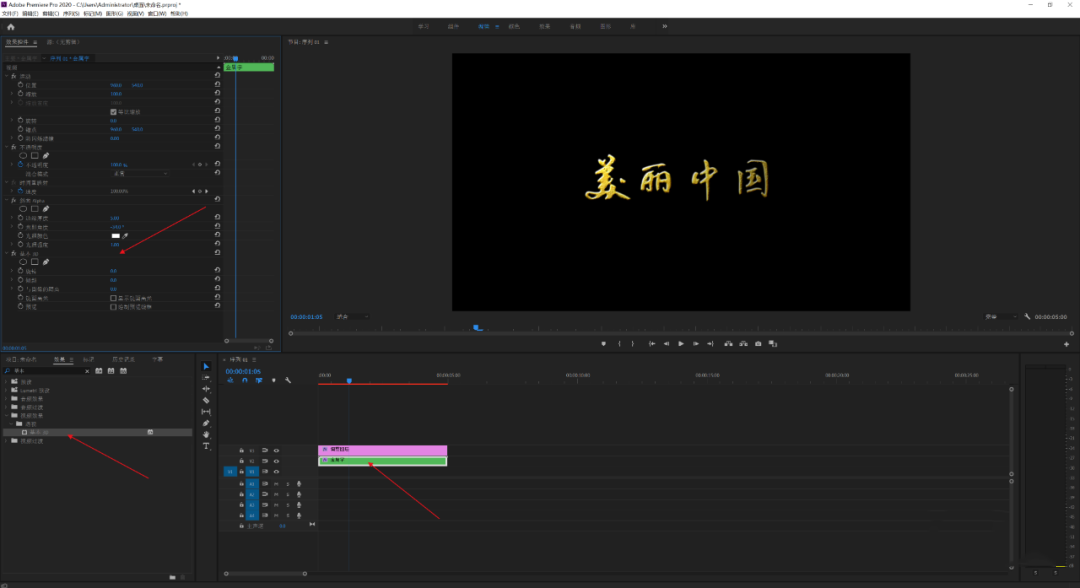
9、在开始的位置调整“与图像的距离”为100,让文字扩大到图像外,再打上关键帧。
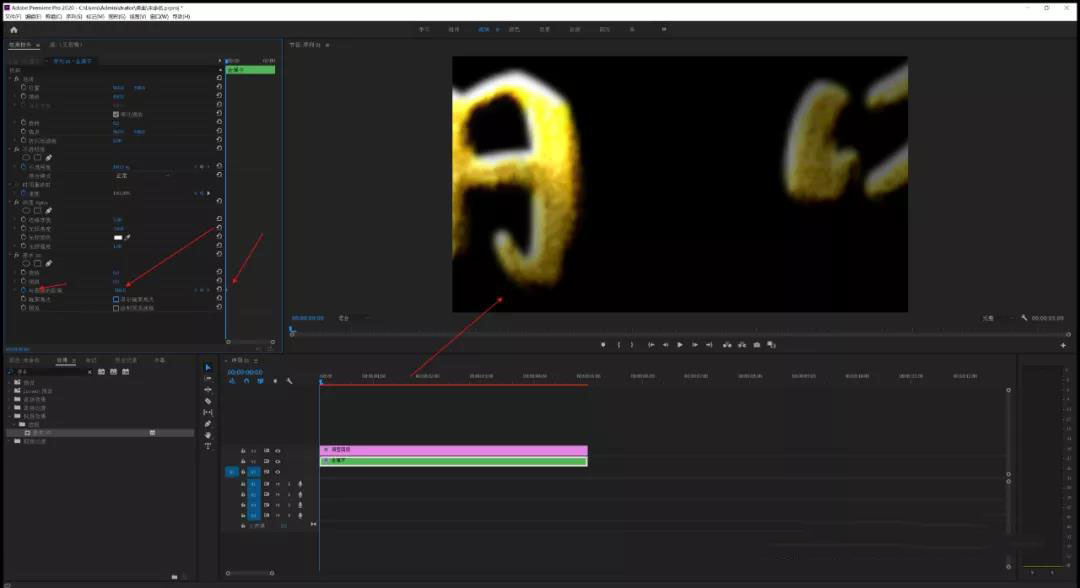
10、在视频末尾调整“与图像的距离”为0。
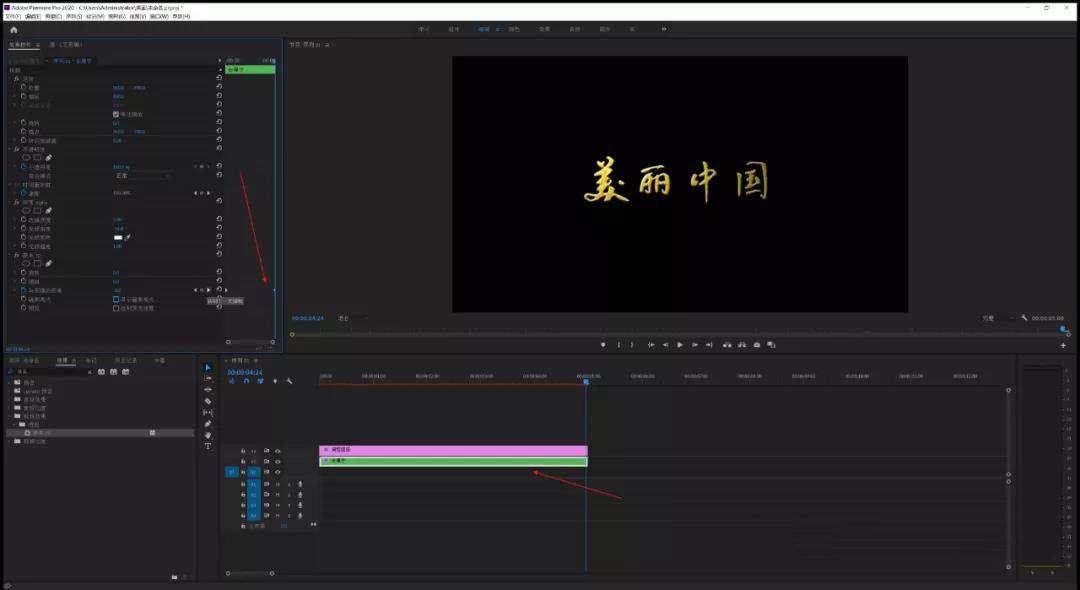
11、点击调整图层,选择光照2-中央,移动中央位置到文字左边,打上关键帧。
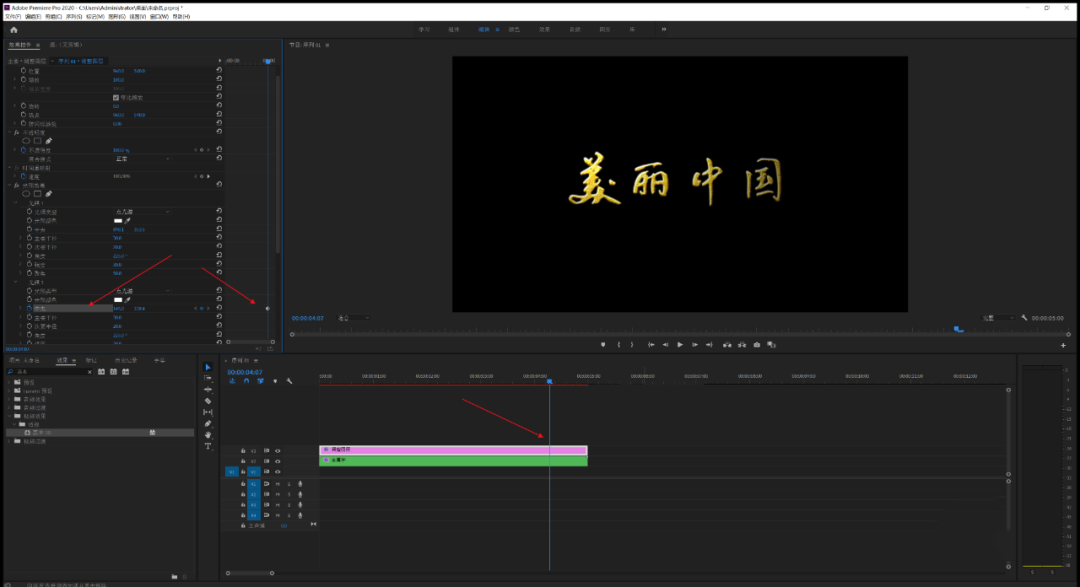
12、在视频末尾,将中央位置移到右边。
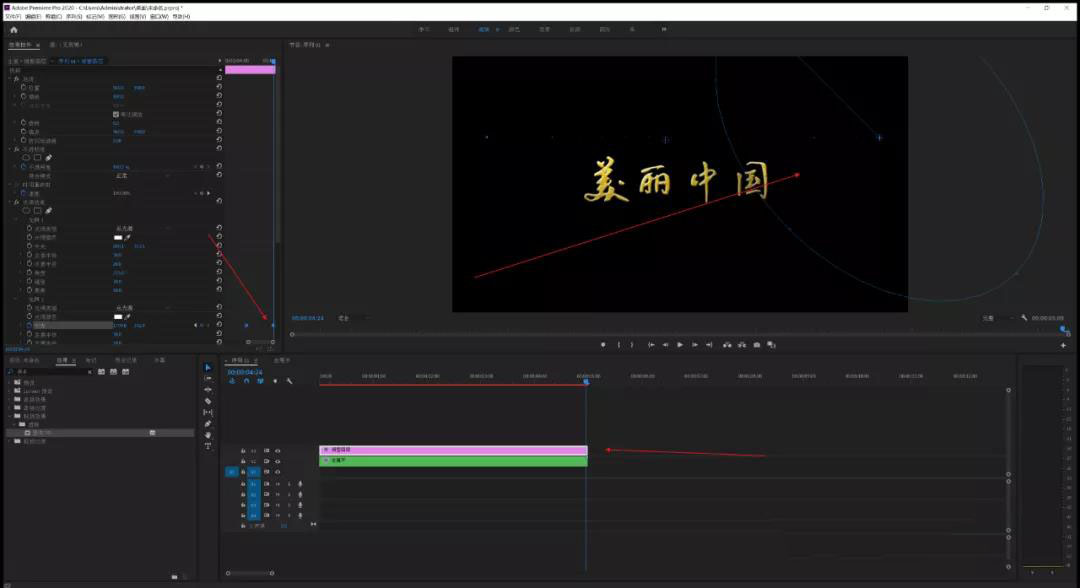
13、在光照-曝光-凹凸层中选择调整图层,选择凹凸通道,调高凹凸高度。
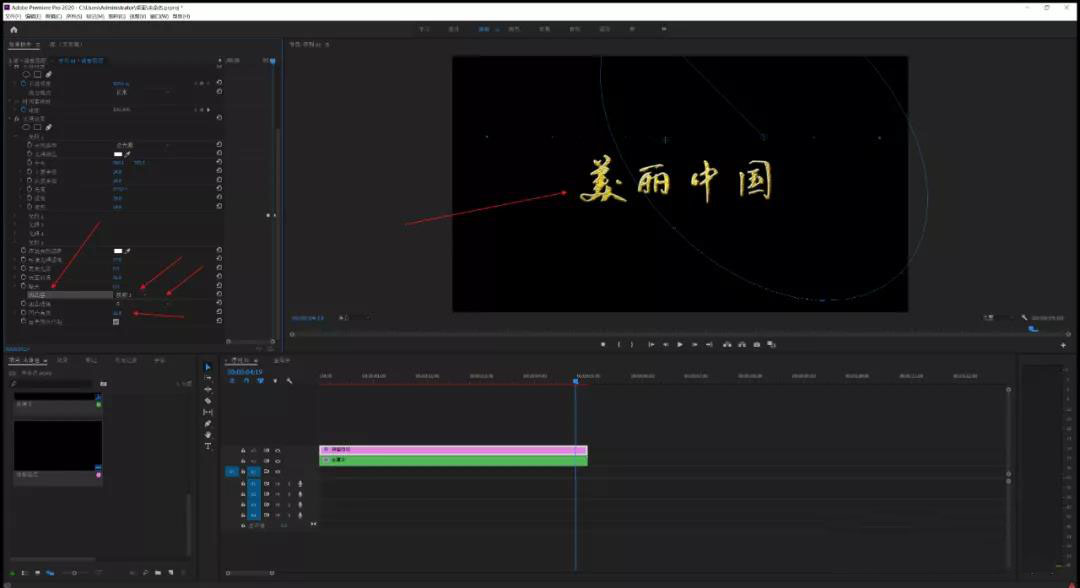
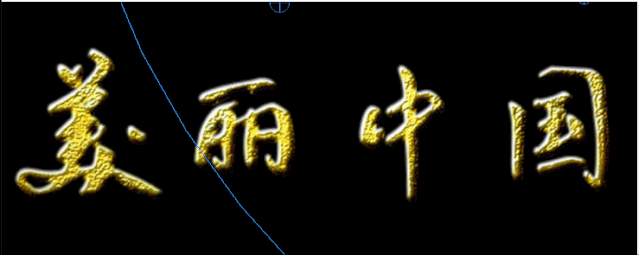
14、黄金文字动画制作完成。